Connettere le app Dynamics 365 for Customer Engagement (online) a Exchange Online
Nota
Se hai abilitato la modalità solo Unified Interface, prima di utilizzare le procedure in questo articolo, procedi come segue:
- Seleziona Impostazioni (
 ) sulla barra di navigazione.
) sulla barra di navigazione. - Seleziona Impostazioni avanzate.
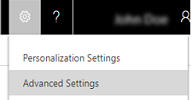
Sia con le app Dynamics 365 for Customer Engagement che con Microsoft Exchange Online ospitato come Servizi online, la connessione dei due è una configurazione più semplice e diretta.
Mancia
 Guarda il video seguente: Connettere Dynamics 365 (online) a Exchange Online tramite la sincronizzazione lato server.
Guarda il video seguente: Connettere Dynamics 365 (online) a Exchange Online tramite la sincronizzazione lato server.
Importante
Questa funzionalità richiede un abbonamento a Office 365 o un abbonamento a un servizio online come SharePoint Online o Exchange Online. Per ulteriori informazioni, vedi Cos'è Office 365 e in che modo è correlato a Dynamics 365 (online)?
Preparare Exchange
Per utilizzare Exchange Online con le app Customer Engagement, devi disporre di una sottoscrizione a Exchange Online che viene fornita nell'ambito dell'abbonamento a Office 365 o separatamente. Per informazioni su Exchange Online, vedi:
Mancia
Per assicurarti di avere una connessione a Exchange Online di buona qualità, esegui l'Analizzatore connettività remota Microsoft. Per informazioni sui test da eseguire, vedi Verificare il flusso di posta con Analizzatore connettività remota.
Verifica di disporre del profilo: Microsoft Exchange Online
Se disponi di una sottoscrizione a Exchange Online nello stesso tenant della sottoscrizione alle app Customer Engagement, le app Customer Engagement creano un profilo predefinito per la connessione e-mail: Microsoft Exchange Online. Per verificare questo profilo:
Vai a Impostazioni>Configurazione e-mail>Profili server e-mail.
Seleziona Profili server e-mail attivi e controlla che il profilo Microsoft Exchange Online sia presente nell'elenco.
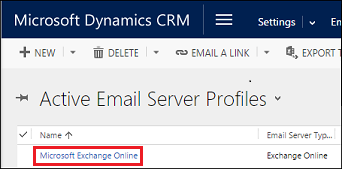
Se il profilo Microsoft Exchange Online non è presente, verifica di possedere una sottoscrizione a Exchange Online e che sia nello stesso tenant della sottoscrizione alle app Customer Engagement.
Se sono presenti più profili, seleziona il profilo Microsoft Exchange Online e impostalo come profilo predefinito.
Configurare l'elaborazione e la sincronizzazione della posta elettronica predefinite
Imposta la sincronizzazione lato server come metodo di configurazione predefinito per gli utenti di nuova creazione.
Vai a Impostazioni>Configurazione e-mail>Impostazioni di configurazione e-mail.
Imposta i campi della sincronizzazione e dell'elaborazione nel seguente modo:
Profilo server: Microsoft Exchange Online
Messaggi e-mail in arrivo: sincronizzazione lato server o router di posta elettronica
Messaggio e-mail in uscita: sincronizzazione lato server o router di posta elettronica
Appuntamenti, Contatti e Impegni: sincronizzazione lato server o router di posta elettronica
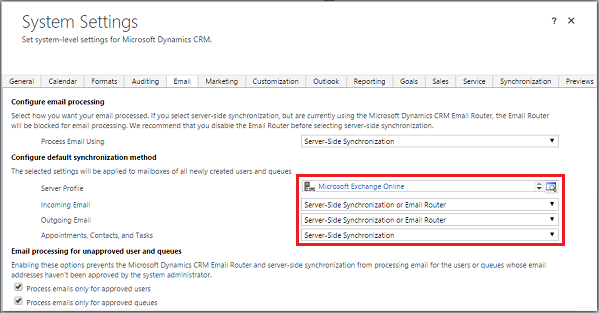
Seleziona OK.
Queste impostazioni saranno applicate a tutte le cassette postali di tutti i nuovi utenti.
Configurare le cassette postali
Le cassette postali dei nuovi utenti saranno configurate automaticamente con le impostazioni selezionate nella sezione precedente. Per gli utenti esistenti aggiunti prima delle impostazioni sopra indicate, devi impostare il profilo server e il metodo di recapito per la posta elettronica, gli appuntamenti, i contatti e gli impegni.
Oltre alle autorizzazioni da amministratore, devi disporre dei privilegi di lettura e scrittura sull'entità Cassetta postale per impostare il metodo di recapito per la cassetta postale.
Scegli uno dei seguenti metodi:
Impostare le cassette postali sul profilo predefinito
Vai a Impostazioni>Configurazione e-mail>Cassette postali.
Scegli Cassette postali attive.
Seleziona tutte le cassette postali che desideri associare al profilo Microsoft Exchange Online, seleziona Applica impostazioni e-mail predefinite, controlla le impostazioni, quindi seleziona OK.
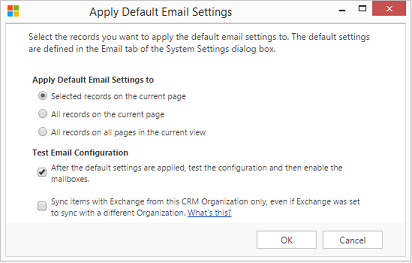
Per impostazione predefinita, la configurazione delle cassette postali viene sottoposta a test e le cassette postali vengono abilitate quando selezioni OK.
Modificare le cassette postali per impostare il profilo e i metodi di recapito
Vai a Impostazioni>Configurazione e-mail>Cassette postali.
Seleziona Cassette postali attive.
Seleziona le cassette postali che desideri configurare, quindi seleziona Modifica.
Nel modulo Cambia più record, in Metodo di sincronizzazione, imposta Profilo server su Microsoft Exchange Online.
Imposta In arrivo e Messaggio e-mail in uscita su Sincronizzazione lato server o Router di posta elettronica.
Imposta Appuntamenti, Contatti e Impegni su Sincronizzazione lato server.
Seleziona Modifica.
Approvare l'indirizzo e-mail
È necessario soltanto approvare l'indirizzo di posta elettronica di un utente quando questo è cambiato in Dynamics 365 for Customer Engagement.
Per approvare i messaggi e-mail per le app Dynamics 365 for Customer Engagement, un utente di Dynamics 365 richiede:
- Il privilegio Approvazione indirizzi e-mail per utenti o code.
- Le autorizzazioni come descritto nella tabella seguente.
Richiedere l'approvazione dell'amministratore?
Decidi quale approccio desideri che l'organizzazione segua per l'approvazione della cassetta postale.
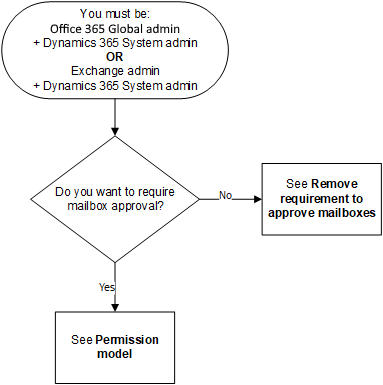
Modello di autorizzazione
Nella tabella seguente vengono descritte le autorizzazioni necessarie per approvare i messaggi e-mail.
Terminologia
- Sì: può approvare i messaggi e-mail
- No: non può approvare i messaggi e-mail
- n/a: non applicabile
Nota
L'implementazione di questo modello di autorizzazione è graduale e sarà disponibile una volta distribuita nella tua area geografica. Controlla il numero di versione fornito di seguito quando verrà specificata la modifica.
| Ruoli di sicurezza / Applicazioni in uso |
Entrambi i ruoli sono obbligatori: Amministratore globale di Office 365 e Amministratore di sistema di Dynamics 365 |
Entrambi i ruoli sono obbligatori: Amministratore di Exchange e Amministratore di sistema di Dynamics 365 |
Amministratore di sistema di Dynamics 365 | Amministratore di servizio di Dynamics 365 | Amministratore di Exchange | Amministratore globale di Office 365 | |||
|---|---|---|---|---|---|---|---|---|---|
| Customer Engagement (online) | Exchange Online | 2Sì | 2Sì | No | No | No | No | ||
| Exchange On-premise | 3Sì | 3Sì | 3No | No | n/d | n/d | |||
| Customer Engagement (on-premises) | Exchange Online | n/d | n/d | 1Sì | n/d | n/d | n/d | ||
| Exchange On-premise | n/d | n/d | 1Sì | n/d | n/d | n/d | |||
1 È consigliabile includere l'amministratore di Exchange nei processi aziendali personalizzati che l'organizzazione segue per questa configurazione.
2 Stiamo eseguendo l'aggiornamento per Customer Engagement Online/Exchange Online, perCustomer Engagement versione 9.1.0.5805 o versione successiva.
3 Effettueremo l'aggiornamento per Customer Engagement Online/Exchange On-premise. Controlla le informazioni sulla versione.
Per determinare la versione, accedi alle app Customer Engagement e nell'angolo in alto a destra della schermata, seleziona il pulsante Impostazioni ( ) >Informazioni su.
) >Informazioni su.
Richiedere e configurare l'approvazione della cassetta postale
Segui questi passaggi per approvare gli indirizzi e-mail per per utenti e code. Per impostazione predefinita, gli amministratori, come descritto nella tabella del modello di autorizzazioni, sono tenuti ad approvare i messaggi e-mail.
Aggiungere il privilegio Approvazione indirizzi e-mail per utenti o code
Per approvare messaggi di posta elettronica per le app Dynamics 365 for Customer Engagement, un utente di Dynamics deve disporre del privilegio Approvazione indirizzi e-mail per utenti o code. Un amministratore di sistema può assegnare il privilegio Approvazione indirizzi e-mail per utenti o code a qualsiasi ruolo di sicurezza e assegnare il ruolo di sicurezza a qualsiasi utente.
Per assegnare manualmente il privilegio Approvazione indirizzi e-mail per utenti o code a un ruolo di sicurezza:
- In Dynamics 365 for Customer Engagement,>vai a Impostazioni.Sicurezza>Ruoli di sicurezza
- Seleziona un ruolo di sicurezza e quindi seleziona la scheda Gestione aziendale.
- In Privilegi vari imposta il livello di privilegi per Approvazione indirizzi e-mail per utenti o code
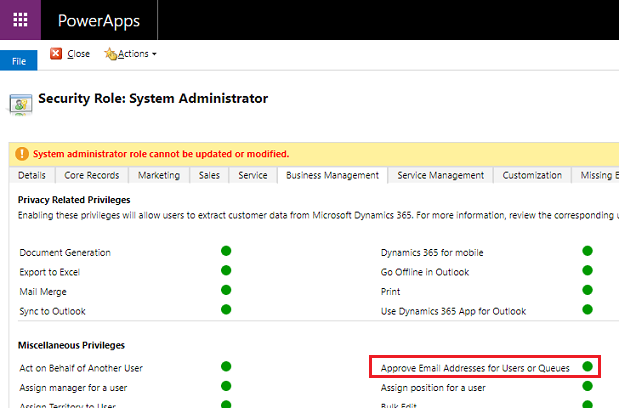
Approvare le cassette postali
Vai a Impostazioni>Configurazione e-mail>Cassette postali.
Seleziona Cassette postali attive.
Seleziona le cassette postali che vuoi approvare, quindi seleziona Altri comandi (…) >Approva indirizzo e-mail.
Seleziona OK.
Rimuovere il requisito per approvare le cassette postali
Gli amministratori, come descritto nella tabella del modello di autorizzazioni, possono modificare le impostazioni in modo che l'approvazione della cassetta postale non sia obbligatoria.
Vai a Impostazioni>Amministrazione>Impostazione di sistema>scheda E-mail.
In Elaborazione messaggi e-mail per utenti e code non approvati, deseleziona Elabora messaggi e-mail solo per gli utenti approvati e Elabora messaggi e-mail solo per le code approvate. Queste impostazioni sono abilitate per impostazione predefinita.
Seleziona OK.
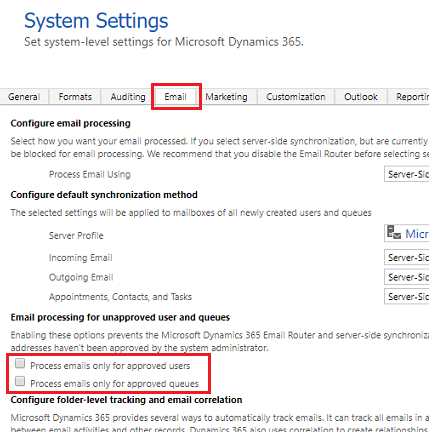
Verifica la configurazione delle cassette postali
Vai a Impostazioni>Configurazione e-mail>Cassette postali.
Seleziona Cassette postali attive.
Seleziona le cassette postali di cui desideri eseguire il test, quindi seleziona Verifica e abilita cassetta postale.
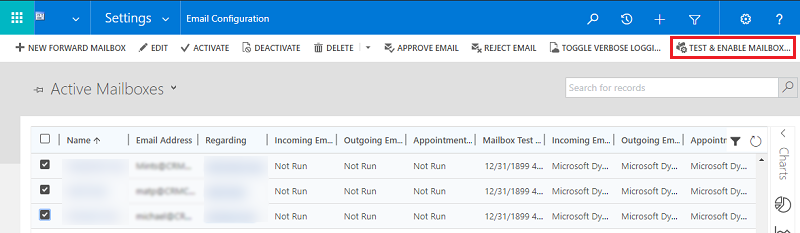
In questo modo viene verificata la configurazione dei messaggi e-mail in uscita e in arrivo delle cassette postali selezionate, che vengono abilitate per l'elaborazione della posta elettronica. Se si verifica un errore in una cassetta postale, viene visualizzato un avviso nella bacheca Avvisi della cassetta postale e del proprietario del profilo. A seconda della natura dell'errore, le app Dynamics 365 for Customer Engagement tentano di elaborare nuovamente, dopo alcuni minuti, il messaggio e-mail o disabilitano l'elaborazione e-mail per la cassetta postale.
Per visualizzare gli avvisi di una singola cassetta postale, aprila e, in Comune, seleziona Avvisi.
Il risultato del test di configurazione dei messaggi di posta elettronica viene visualizzato nei campi Stato messaggi e-mail in arrivo, Stato messaggi e-mail in uscita e Stato appuntamenti, contatti e attività di un record della cassetta postale. Viene inoltre generato un messaggio di avviso una volta completata correttamente la configurazione per una cassetta postale. Questo avviso viene visualizzato dal proprietario della cassetta postale.
Informazioni sui problemi ricorrenti e altre informazioni sulla risoluzione dei problemi sono disponibili in Blog: Verificare e attivare le cassette postali in Microsoft Dynamics CRM 2015 e Risoluzione dei problemi e monitoraggio della sincronizzazione lato server.
Assicurati di avere una connessione a Exchange Online di buona qualità eseguendo l'Analizzatore connettività remota Microsoft. Per informazioni sui test da eseguire, vedi Verificare il flusso di posta con Analizzatore connettività remota.
Mancia
Se non è possibile sincronizzare i contatti, gli appuntamenti e le attività per una cassetta postale, è possibile selezionare la casella di controllo Sincronizza gli elementi con Exchange solo da questa organizzazione app Dynamics 365 for Customer Engagement, anche se Exchange è stato impostato per effettuare la sincronizzazione con un'organizzazione diversa. Maggiori informazioni su questa casella di controllo: .
Verifica della configurazione delle e-mail per tutte le cassette postali associate a un profilo del server e-mail
Vai a Impostazioni>Configurazione e-mail>Profili server e-mail.
Seleziona il profilo Microsoft Exchange Online e seleziona Verifica e abilita cassette postali.
Quando si esegue il test della configurazione e-mail, viene eseguito il processo asincrono in background. Potrebbero essere necessari alcuni minuti per completare il test. Le app Dynamics 365 for Customer Engagement verificano la configurazione dei messaggi e-mail per tutte le cassette postali associate al profilo Microsoft Exchange Online. Per quanto riguarda le cassette postali configurate con la sincronizzazione lato server, si assicura anche che la sincronizzazione di appuntamenti, attività e contatti sia configurata correttamente.
Mancia
Se non è possibile sincronizzare i contatti, gli appuntamenti e le attività per una cassetta postale, è possibile selezionare la casella di controllo Sincronizza gli elementi con Exchange solo da questa organizzazione app Dynamics 365 for Customer Engagement, anche se Exchange è stato impostato per effettuare la sincronizzazione con un'organizzazione diversa. Maggiori informazioni su questa casella di controllo: .
Vedi anche
Risoluzione dei problemi e monitoraggio della sincronizzazione lato server
Verificare il flusso di posta con Analizzatore connettività remota